 |
 |
| 同期を行う前に、対象になっているファイルを確認したり、アイテムごとに同期の設定を変更することができます。
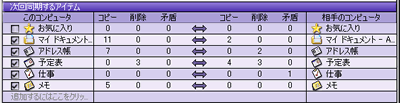
[チェック]ボタンをクリックすると、同期対象のアイテムをチェックして同期をとる必要があるアイテム数を、コピー/削除/矛盾に分けて表示します。同期の設定を変更する場合は、アイテム数をクリックして変更します。 |
| 前回同期後に同じファイルをどちらのコンピュータでも更新していた場合は、「矛盾」しているファイルとカウントされ、同期対象外になります。
この場合、どちらのファイルを優先するかを手動で決定すれば、同期できます。 |
|
|
|
 |
 |
 |
| 同期前に現在の状態をバックアップするので、間違えて同期した場合にも元に戻すことができます(直前の一回のみ)。
万が一の場合にも安心です。 |
|
|
| |
 |
 |
| 手動で同期する以外に、さまざまな同期スケジュールの設定が可能です。
「毎朝作業を始める前に最新の状態にしておきたい」といった場合など利用用途に応じて自由に設定できます。
|
| |
| リアルタイム同期 |
| 更新されたファイルがあると、もう一方のコンピュータのデータをすばやく更新。 |
| スケジュール同期 |
| 同期するタイミングをスケジュール設定(複数設定可)。
【設定単位】
日単位/週単位/月単位/1回のみ/システム起動時/ログオン時/アイドル時 など |
| リアルタイムチェック |
| 更新されたファイルがあると、一覧として表示され、更新されるファイルを確認してから同期。 |
| Windows起動時の自動起動 |
| コンピュータ起動時に、自動的にACCUSYNC USBを起動。 |
| 接続時の自動同期 |
| 接続した瞬間に自動的に同期を開始。 |
|
|
| |
 |
 |
Outlookのメールや予定表はこまめに削除や整理しなければ、どんどん増えます。
「フィルタ機能」で同期をとるアイテムを絞り込めば、より短時間で同期できます。
| フィルタ利用可能なアイテム Outlookアイテム
(メール/予定表/仕事/アドレス帳/メモ) |
|
|
|